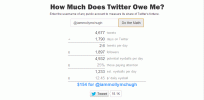Μπορείτε να διαγράψετε πολλές φωτογραφίες χρησιμοποιώντας και τα δύο Ιστοσελίδα Facebook και την επίσημη εφαρμογή Facebook για Android, iOS και Windows Phone συσκευές. Σε όλες τις περιπτώσεις, ο μόνος τρόπος για να διαγράψετε πολλές φωτογραφίες είναι να διαγράψετε ένα ολόκληρο άλμπουμ, το οποίο διαγράφει όλες τις φωτογραφίες που περιέχονται σε αυτό. Εάν δεν θέλετε να διαγράψετε ένα ολόκληρο άλμπουμ, τόσο ο ιστότοπος όσο και η επίσημη εφαρμογή Facebook καθιστούν γρήγορη και εύκολη τη διαγραφή εικόνων μεμονωμένα.
Διαγραφή φωτογραφιών χρησιμοποιώντας τον ιστότοπο του Facebook
Βήμα 1: Κάντε κλικ στο όνομά σας στο μενού στο επάνω μέρος της οθόνης για να ανοίξετε το Χρονολόγιο του Facebook.
Το βίντεο της ημέρας

Μπορείτε επίσης να κάνετε κλικ στην εικόνα του προφίλ σας δίπλα στο όνομά σας για να ανοίξετε το Χρονολόγιό σας.
Πίστωση εικόνας: Η εικόνα είναι ευγενική προσφορά του Facebook
Βήμα 2: Κάντε κλικ στο Φωτογραφίες καρτέλα για να εμφανίσετε μια λίστα με τις φωτογραφίες και τα άλμπουμ σας.

Facebook (Chrome)
Πίστωση εικόνας: Η εικόνα είναι ευγενική προσφορά του Facebook
Βήμα 3: Τοποθετήστε το ποντίκι σας πάνω από τη φωτογραφία που θέλετε να διαγράψετε, κάντε κλικ στο Επεξεργασία κουμπί που εμφανίζεται στην επάνω γωνία της φωτογραφίας και επιλέξτε Διαγραφή αυτής της φωτογραφίας. Επαναλάβετε αυτή τη διαδικασία για κάθε φωτογραφία που θέλετε να διαγράψετε. Αυτός είναι ο πιο γρήγορος τρόπος για να αφαιρέσετε μεμονωμένες φωτογραφίες χρησιμοποιώντας τον ιστότοπο του Facebook.

Μπορείτε επίσης να χρησιμοποιήσετε αυτό το μενού για να κάνετε λήψη μιας φωτογραφίας για να δημιουργήσετε αντίγραφα ασφαλείας στον υπολογιστή σας πριν τη διαγράψετε.
Πίστωση εικόνας: Η εικόνα είναι ευγενική προσφορά του Facebook
Βήμα 4: Για να διαγράψετε ένα άλμπουμ, κάντε κλικ στο Άλμπουμ σύνδεσμο για να εμφανίσετε μια λίστα με τα άλμπουμ σας.

Facebook (Chrome)
Πίστωση εικόνας: Η εικόνα είναι ευγενική προσφορά του Facebook
Βήμα 5: Επιλέξτε το άλμπουμ που θέλετε να διαγράψετε. Για να μετακινήσετε οποιεσδήποτε φωτογραφίες από το άλμπουμ πριν το διαγράψετε, τοποθετήστε το δείκτη του ποντικιού πάνω από τη φωτογραφία και κάντε κλικ στο Επεξεργασία κουμπί που εμφανίζεται στην επάνω δεξιά γωνία της φωτογραφίας και, στη συνέχεια, επιλέξτε Μετακίνηση σε άλλο άλμπουμ.

Τα άλμπουμ παρατίθενται κατά σειρά πότε δημιουργήθηκαν.
Πίστωση εικόνας: Η εικόνα είναι ευγενική προσφορά του Facebook
Βήμα 6: Κάντε κλικ στο Μηχανισμός εικονίδιο και επιλέξτε Διαγραφή άλμπουμ. Επιβεβαιώστε ότι θέλετε να διαγράψετε το άλμπουμ όταν σας ζητηθεί.

Μπορείτε επίσης να διαγράψετε ένα άλμπουμ κάνοντας κλικ στο κουμπί "Επεξεργασία" και μετά στο κουμπί "Κάδος απορριμμάτων".
Πίστωση εικόνας: Η εικόνα είναι ευγενική προσφορά του Facebook
Διαγραφή φωτογραφιών χρησιμοποιώντας την επίσημη εφαρμογή Facebook για φορητές συσκευές
Βήμα 1: Πατήστε το Μενού εικονίδιο στην επάνω δεξιά γωνία της εφαρμογής. Η εμφάνιση αυτού και άλλων κουμπιών διαφέρει ελαφρώς ανάλογα με τον τύπο της συσκευής που χρησιμοποιείτε.

Αυτή η λήψη οθόνης προέρχεται από ένα Samsung Galaxy S5 με Android 5.0.
Πίστωση εικόνας: Η εικόνα είναι ευγενική προσφορά του Facebook
Βήμα 2: Αγγίξτε το Φωτογραφίες κουμπί που βρίσκεται κάτω από την επικεφαλίδα Εφαρμογές.

Ίσως χρειαστεί να κάνετε κύλιση προς τα κάτω για να δείτε το κουμπί Φωτογραφίες.
Πίστωση εικόνας: Η εικόνα είναι ευγενική προσφορά του Facebook
Βήμα 3: Κάντε κλικ στο Μεταφορτώσεις αυτί.

Facebook (Android 5.0)
Πίστωση εικόνας: Η εικόνα είναι ευγενική προσφορά του Facebook
Βήμα 4: Επιλέξτε τη φωτογραφία που θέλετε να διαγράψετε, αγγίξτε το Μενού εικονίδιο στην επάνω γωνία και επιλέξτε Διαγραφή φωτογραφίας.

Ίσως χρειαστεί να κάνετε κύλιση προς τα κάτω στο αναδυόμενο παράθυρο διαλόγου για να βρείτε το κουμπί Διαγραφή φωτογραφίας.
Πίστωση εικόνας: Η εικόνα είναι ευγενική προσφορά του Facebook
Βήμα 5: Πατήστε Διαγράφω για να επιβεβαιώσετε ότι θέλετε να διαγράψετε τη φωτογραφία.

Facebook (Android 5.0)
Πίστωση εικόνας: Η εικόνα είναι ευγενική προσφορά του Facebook
Βήμα 6: Επιστροφή στο κύριο Φωτογραφίες οθόνη και αφής Άλμπουμ, εάν θέλετε να αφαιρέσετε ένα ολόκληρο άλμπουμ.

Ανάλογα με τη συσκευή σας, ίσως χρειαστεί να σύρετε προς τα δεξιά για να εμφανιστεί το κουμπί Άλμπουμ.
Πίστωση εικόνας: Η εικόνα είναι ευγενική προσφορά του Facebook
Βήμα 7: Αγγίξτε το Μενού εικονίδιο στην επάνω γωνία και μετά πατήστε Διαγράφω.

Facebook (Android 5.0)
Πίστωση εικόνας: Η εικόνα είναι ευγενική προσφορά του Facebook
Βήμα 8: Πατήστε Διαγράφω για να επιβεβαιώσετε ότι θέλετε να διαγράψετε το άλμπουμ και όλες τις φωτογραφίες του.

Facebook (Android 5.0)
Πίστωση εικόνας: Η εικόνα είναι ευγενική προσφορά του Facebook
Προειδοποίηση
Δεν είναι δυνατή η ανάκτηση των φωτογραφιών μετά τη διαγραφή τους, επομένως προχωρήστε με προσοχή.
Υπόδειξη
Μπορείτε να διαγράψετε μόνο τις φωτογραφίες που ανεβάσατε στο Facebook μόνοι σας. Εάν υπάρχει μια φωτογραφία σας που ανέβασε κάποιος άλλος και θέλετε να διαγραφεί, επικοινωνήστε με αυτόν τον χρήστη του Facebook και ζητήστε να αφαιρεθεί η φωτογραφία.
Για να διαγράψετε μια φωτογραφία από μια σελίδα που διαχειρίζεστε, επισκεφτείτε τη σελίδα και κάντε κλικ στο Φωτογραφίες αυτί. Τοποθετήστε το ποντίκι σας πάνω από την εικόνα που θέλετε να διαγράψετε, κάντε κλικ στο Επεξεργασία κουμπί που εμφανίζεται στην επάνω δεξιά γωνία της εικόνας και επιλέξτε Διαγραφή αυτής της φωτογραφίας.
Η διαγραφή δεν είναι η μόνη λύση για την αποτροπή της προβολής των εικόνων στο Facebook. Εάν θέλετε να αφήσετε ένα άλμπουμ στο Facebook αλλά δεν θέλετε να μπορούν να το δουν άλλα άτομα, προσαρμόστε τις ρυθμίσεις απορρήτου του άλμπουμ. Ανοίξτε το άλμπουμ και χρησιμοποιήστε το Εργαλείο επιλογής κοινού για να ρυθμίσετε το άλμπουμ έτσι ώστε να είναι ορατό μόνο από εσάς.